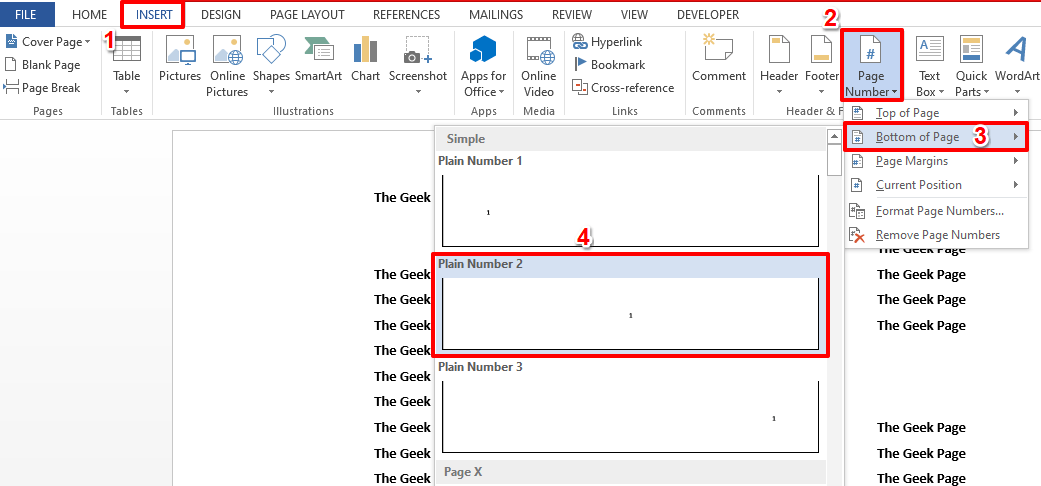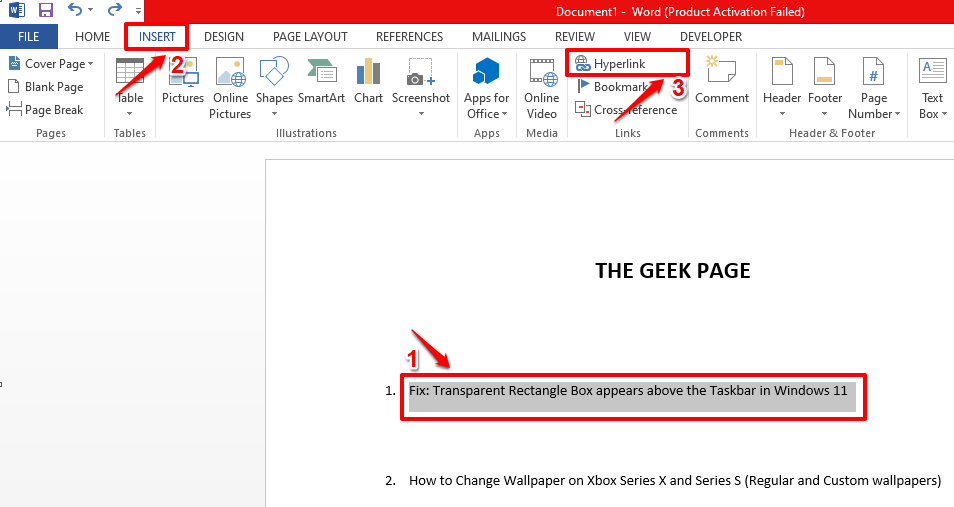Kasutage failide parooliga kaitsmiseks Microsoft Wordi funktsioone
- Paljud kasutajad teatavad, et volitamata kasutajad tungivad Wordi dokumentidesse, põhjustades andmelekkeid ja vargusi.
- Paroolikaitse kasutamine Wordi dokumentide jaoks tagab juurdepääsu dokumendile, piirates sellele juurdepääsu saamist.
- Saate oma Wordi dokumenti parooliga kaitsta, kasutades parooliga krüptimise ja lõplikuks märgistamise funktsioone.
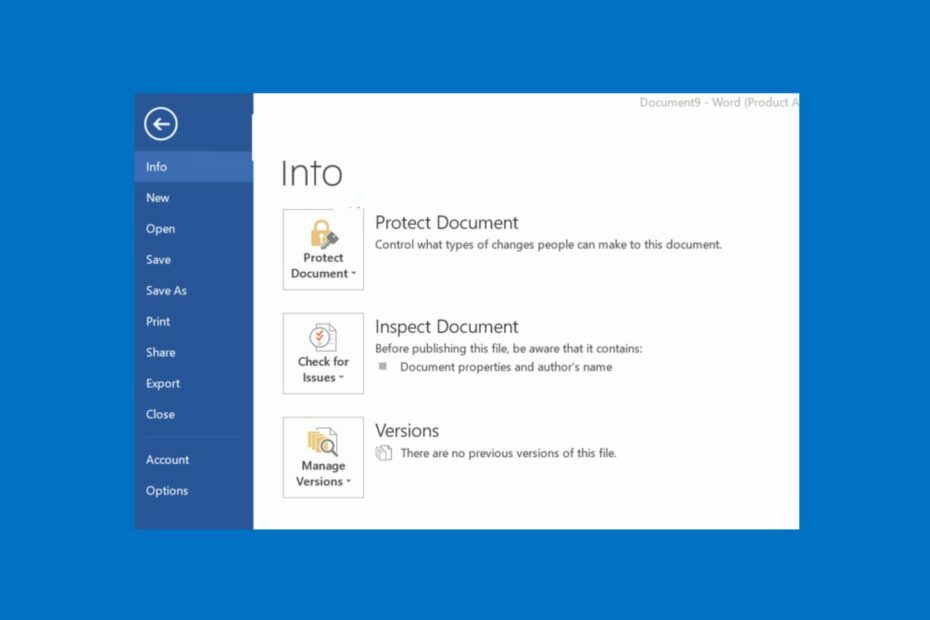
XINSTALLIMINE Klõpsates ALLALAADIMISE FAILIL
See tarkvara parandab tavalised arvutivead, kaitseb teid failide kadumise, pahavara ja riistvaratõrgete eest ning optimeerib teie arvuti maksimaalse jõudluse saavutamiseks. Parandage arvutiprobleemid ja eemaldage viirused kohe kolme lihtsa sammuga:
- Laadige alla Restoro PC Repair Tool mis on kaasas patenteeritud tehnoloogiatega (patent olemas siin).
- Klõpsake Alusta skannimist et leida Windowsi probleeme, mis võivad arvutiprobleeme põhjustada.
- Klõpsake Parandage kõik arvuti turvalisust ja jõudlust mõjutavate probleemide lahendamiseks.
- Restoro on alla laadinud 0 lugejad sel kuul.
Turvarikkumine on üks levinumaid probleeme, millega kasutajad oma arvutiarvutites kogevad. Tavaliselt põhjustab see andmete vargusi, pettusi, andmepüügi jne. Paljud kasutajad teatavad, et sissetungijad pääsevad juurde nende dokumentidele ja konfidentsiaalsetele andmetele.
Seetõttu tutvustame teile viise, kuidas oma arvutis Wordi dokumente parooliga kaitsta. Lisaks on meil selle kohta üksikasjalik juhend Wordi dokumendid on avamisel tühjad ja mõned sammud probleemi lahendamiseks.
Miks ma pean Wordi dokumenti parooliga kaitsma?
Paroolikaitse on Microsoft Wordi funktsioon, mis võimaldab kasutajatel luua dokumendi ja määrata selle kaitsmiseks kordumatu parooli. Turvasüsteemi ainus eesmärk on takistada volitamata kasutajatel, kellel on dokumenti, redigeerida või muudatusi teha.
Lisaks hoiab Microsoft Wordi dokumendile paroolikaitse lisamine sisu uudishimulike pilkude eest kaitstuna. See piirab juurdepääsu dokumendile, lubades parooliga valitud isikute rühmal sellele juurde pääseda ja seda redigeerida.
Kuidas saan Wordi dokumenti parooliga kaitsta?
1. Kasutage valikut Krüpti parooliga
- Käivitage oma arvutis rakendus Microsoft Word.
- Klõpsake vasakus ülanurgas ikooni Fail vahekaarti, seejärel valige Info vasakust külgribalt.
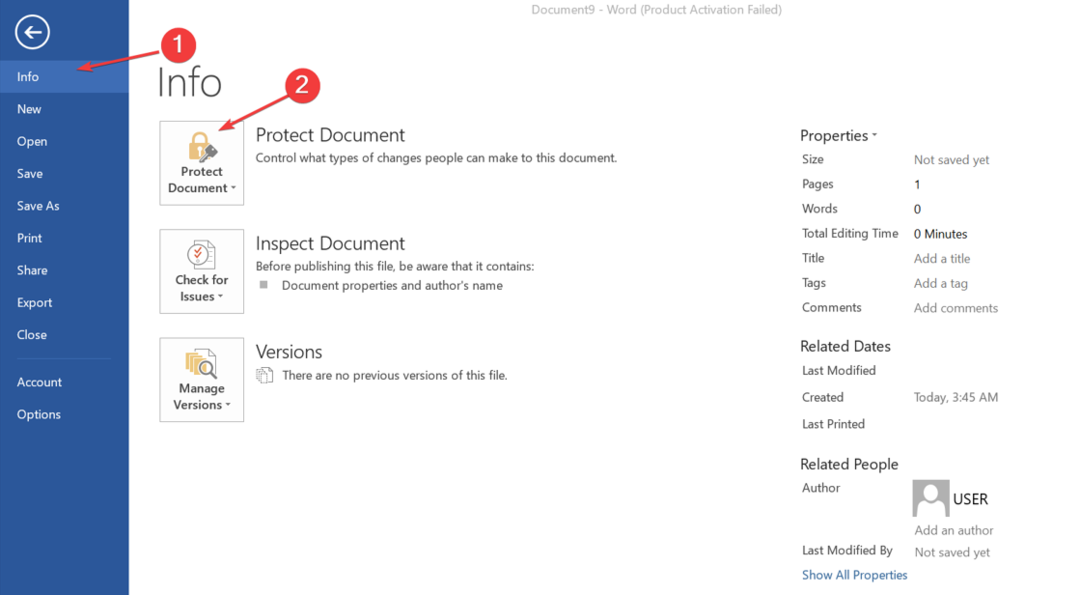
- Klõpsake nuppu Kaitske dokumenti nuppu paremal paanil, seejärel valige Krüpteeri parooliga valik.

- Tippige uuele viibale a parool dokumendi kaitsmiseks klõpsake nuppu Okei nuppu.

- Tippige uuesti parool ja klõpsake nuppu Okei nuppu.
- Klõpsake vasakpoolsel külgribal Salvesta nuppu muudatuste säilitamiseks.
Parooliga krüptimine tähendab, et iga kord, kui avate dokumendi, palutakse teil selle sisu dekrüpteerimiseks sisestada parool. See hoiab ära soovimatu juurdepääsu krüptitud dokumendile. Samuti muudab see dokumendi avamise praktiliselt võimatuks.
Vaadake meie artiklit selle kohta, mida teha, kui Microsoft Word on lakanud töötamast arvutis.
2. Kasutage funktsiooni Märgi lõplikuks
- Ava Microsoft Word rakendus teie arvutis.
- Minge vasakusse ülanurka ja klõpsake nuppu Fail vahekaarti, seejärel valige Info vasakust külgribalt.
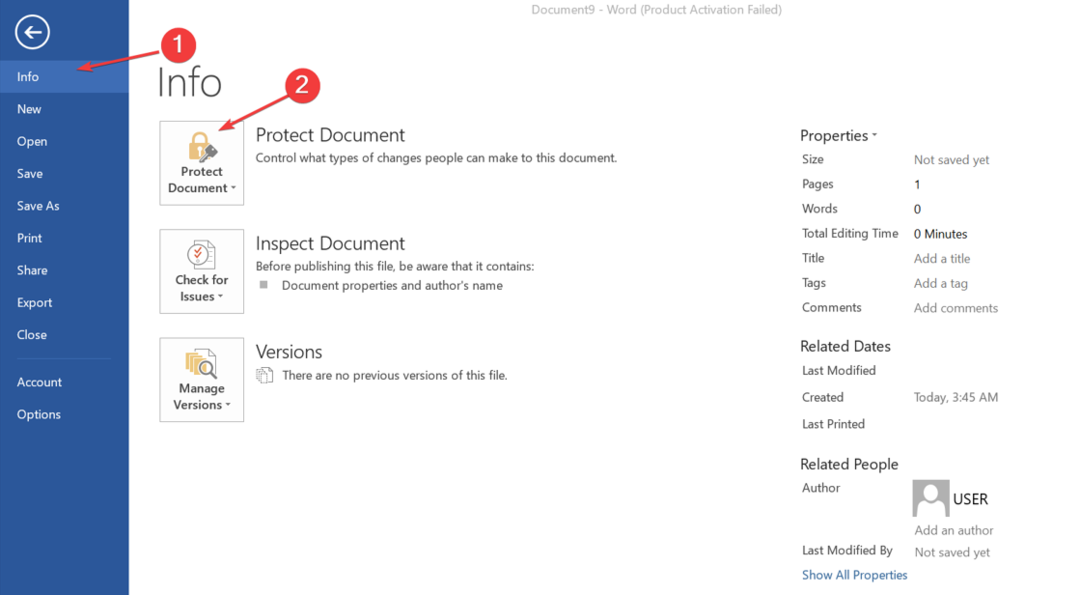
- Klõpsake ekraani paremas servas ikooni Kaitske dokumenti nuppu, seejärel valige Märgi lõplikuks.
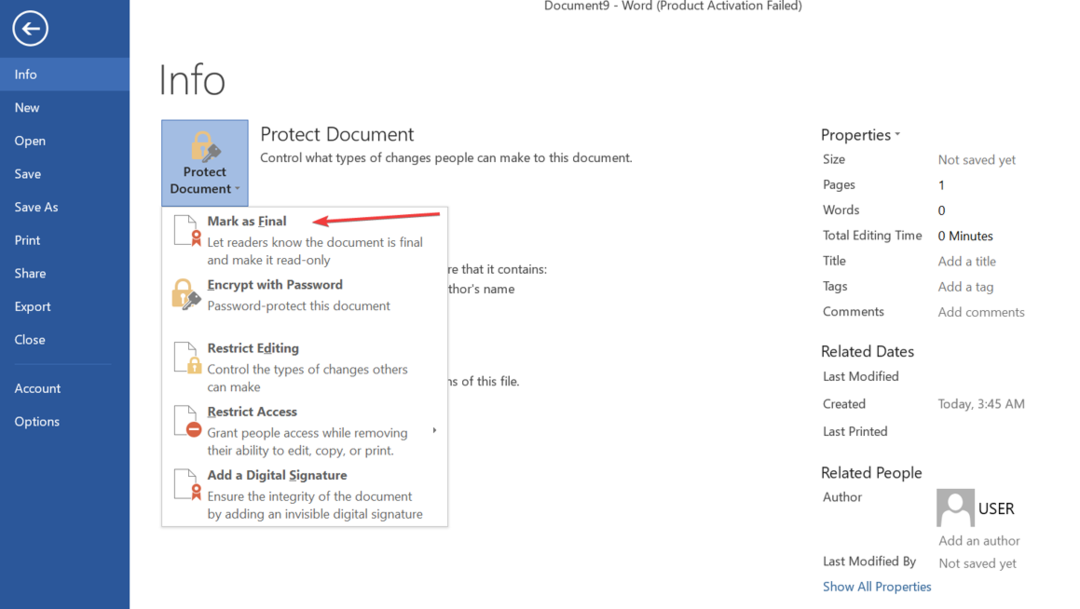
- Klõpsake Okei kinnitusdialoogiboksis, mis näitab, et dokumendi lõplikuks märkimine salvestab ka selle.
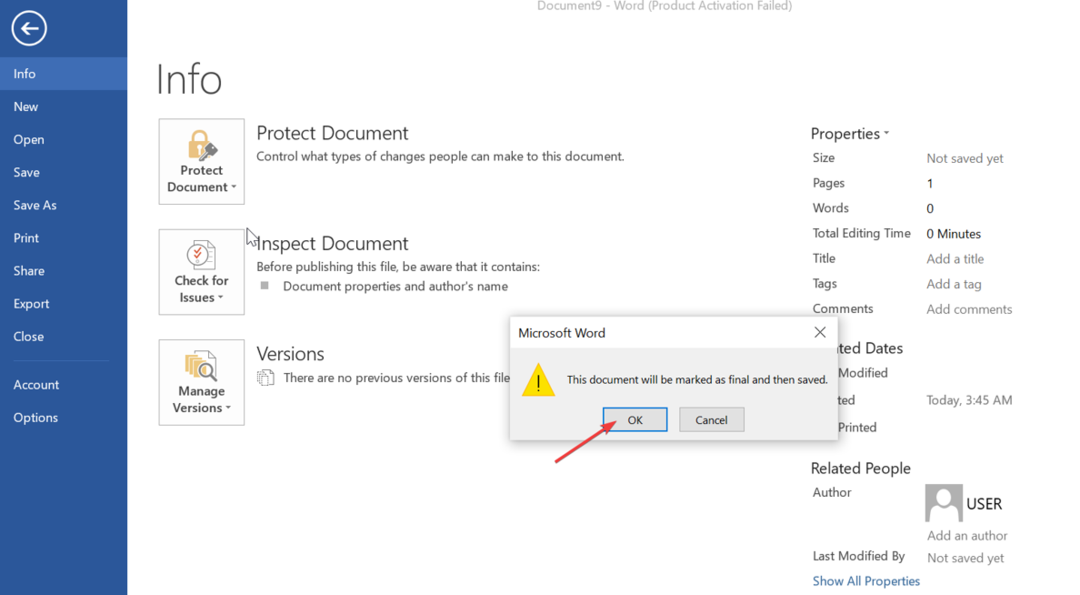
- Klõpsake Okei lõplikus kinnituse dialoogiboksis.
Funktsioonis Dokumendi kaitsmine suvandi Märgi lõplikuks määramine takistab kõigi Wordi dokumendi tippimise, redigeerimiskäskude ja korrektuurimärkide lisamist.
Kontrolli parim tööriist rikutud dokumentide parandamiseks Microsoft Wordis.
- Word for Windows 11: kuidas seda tasuta alla laadida
- Kasutajal pole juurdepääsuõigusi: kuidas seda viga parandada
3. Kasutage kolmanda osapoole tarkvara
Kasutajad saavad Wordi dokumente parooliga kaitsta, kasutades kolmandate osapoolte tööriistu, et lisada unikaalseid võtmeid, et kaitsta neid volitamata välise juurdepääsu eest. Seega soovitame teil arvutist faili krüpteerimiseks leida usaldusväärse turvatarkvara.
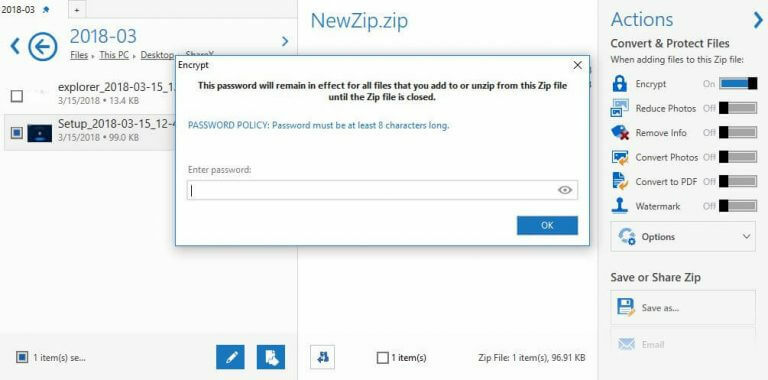
Üks kõige töökindlamaid tarkvarasid, mida saate selles olukorras proovida, on WinZip, kuna see on rakendus, millega saate oma faile turvaliselt krüptida.
See aitab teil oma Wordi dokumente ja muid olulisi faile parooliga kaitsta, muutes kolmandatel isikutel teie sisu nägemise või juurdepääsu võimatuks.
Sellel on tugev failide krüptimine, mis muudab teie Wordi dokumendi loetamatuks šifrtekstiks, mille saab avada ainult kehtestatud parooli sisestamisega.
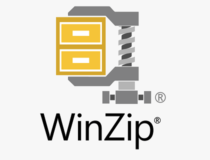
WinZip
Proovige programmi WinZip, et kõik olulised dokumendid arvutist turvaliselt krüpteerida.
Lisaks on meil üksikasjalik juhend selle kohta parim tasuta ja tasuline dokumentide võrdlustarkvara saate oma arvutisse alla laadida.
Samuti võite olla huvitatud meie artiklist kuidas parandada vigu, mida Word faili avamisel kogeb arvutis.
Kui teil on selle juhendi kohta lisaküsimusi või ettepanekuid, kirjutage need kommentaaride jaotisesse.
Kas teil on endiselt probleeme? Parandage need selle tööriistaga:
SPONSEERITUD
Kui ülaltoodud nõuanded ei ole teie probleemi lahendanud, võib teie arvutis esineda sügavamaid Windowsi probleeme. Me soovitame laadige alla see arvutiparandustööriist (hinnatud saidil TrustPilot.com suurepäraseks), et neid hõlpsalt lahendada. Pärast installimist klõpsake lihtsalt nuppu Alusta skannimist nuppu ja seejärel vajutada Parandage kõik.